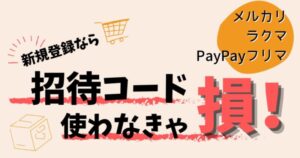こんにちは。
フリマ大好き、いちかげ@ichikage856です。
突然ですが、フリマを活用しているあなたに朗報です!
PayPayフリマの出品写真にテキスト(文字)を入れられるようになりました。
この記事では、PayPayフリマでテキスト(文字)を入れる方法を紹介します。

PayPayフリマの出品写真にテキスト(文字)が入れられるように
私は3大フリマアプリを駆使して、700件以上のお取引きをしてきました。
私は現在ラクマは使えません…その理由は>>こちらから
 いちかげ
いちかげメルカリとラクマは文字入れできるのに、PayPayフリマはなんでできないんだ!って思ってました
ところがこのたび、PayPayフリマにも写真を編集できる機能が仲間入りしたのです。
メルカリ出品写真に文字(テキスト)を入れる方法


PayPayフリマの出品写真にテキスト(文字)を入れる方法
動画でも手順を詳しく解説しています。
手順① テキスト(文字)を入れたい写真を選択
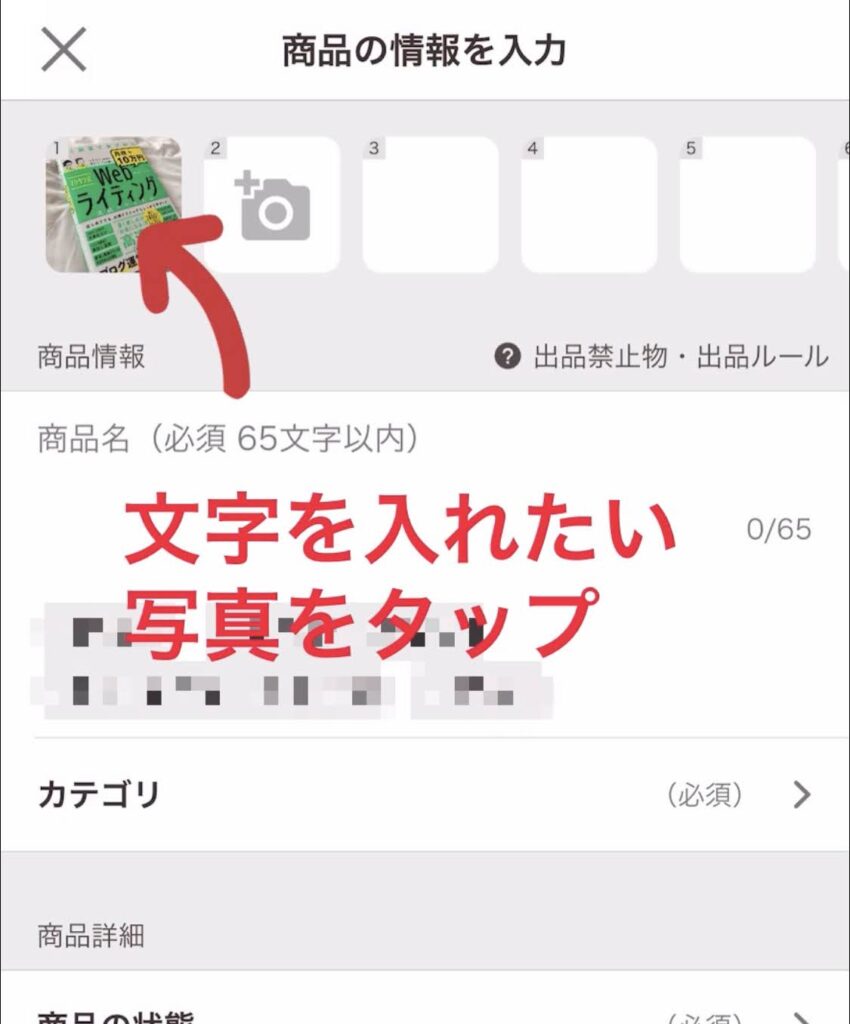
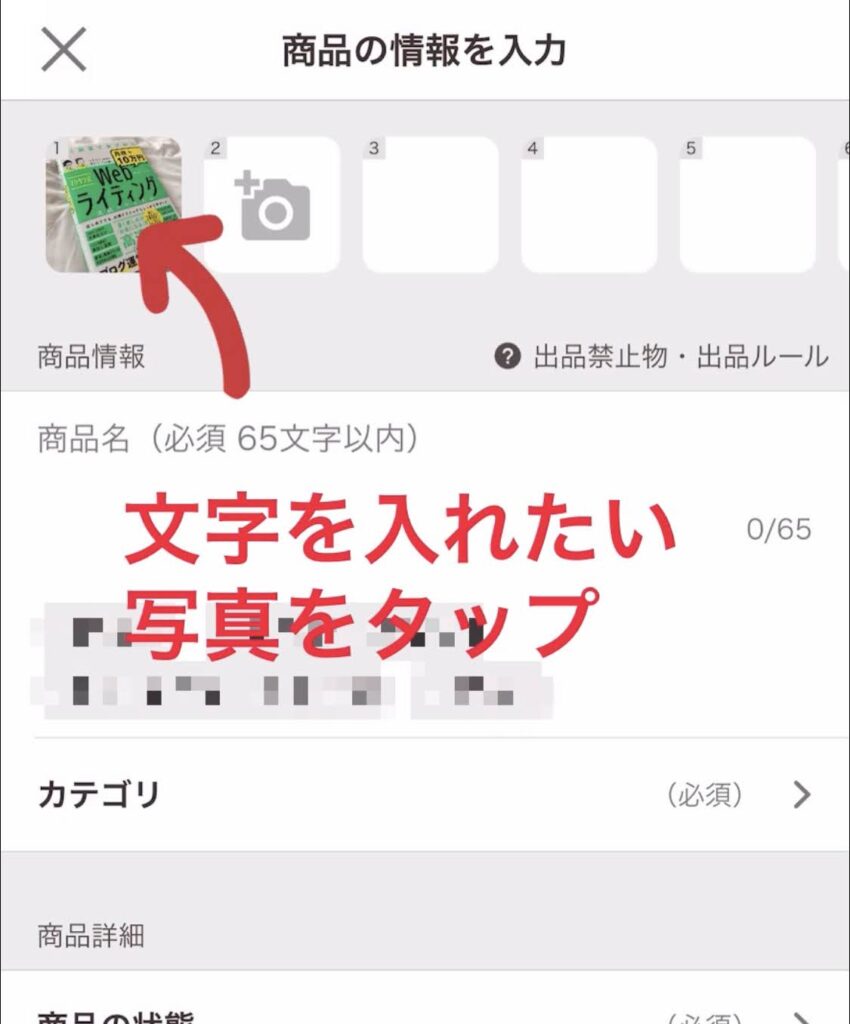
出品画面で商品の写真をアップしたら、テキスト(文字)を入れたい写真を選んでタップします。
1枚目にくる写真が、検索の一覧に反映されます。
なので、1枚目だけでも文字で情報がわかるようにしておくと良いでしょう。
文字で入れておくと良い情報
・衣類や靴:サイズ、使用頻度など
・本:状態(汚れ、破れ、記入など)
・化粧品類:購入時期、開封時期、残量など
・家電:購入時期、品番など
・複数ある場合:在庫○個など



パッと見てあると助かる情報を入れたい
手順② ペンマークで写真編集をはじめる
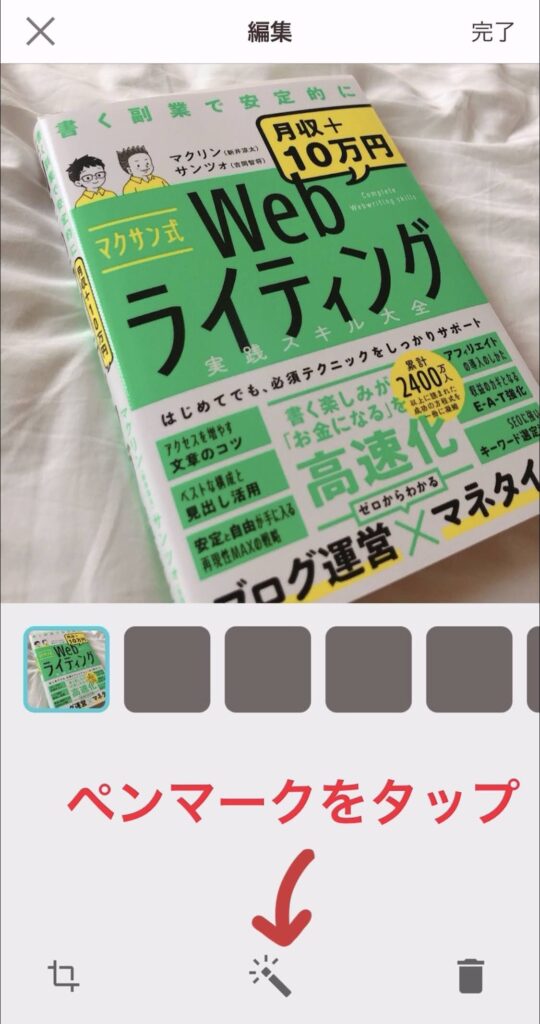
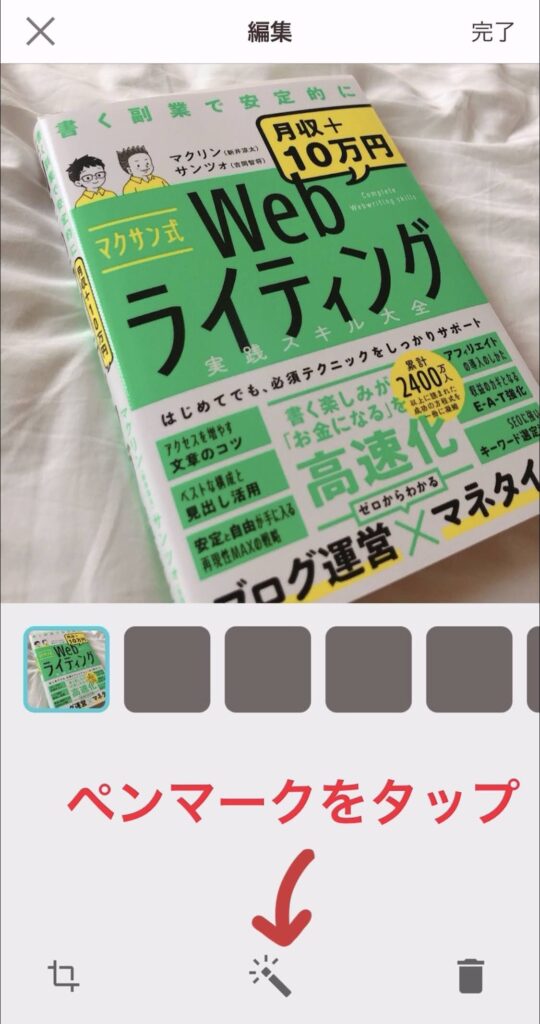
ペンマークをタップして編集をはじめます。
これは以前の使い方と同じです。
ちなみにこちらの書籍、
ブログの勉強のために購入したものです。
出品の予定はありません。
手順③ テキスト(文字)を入力
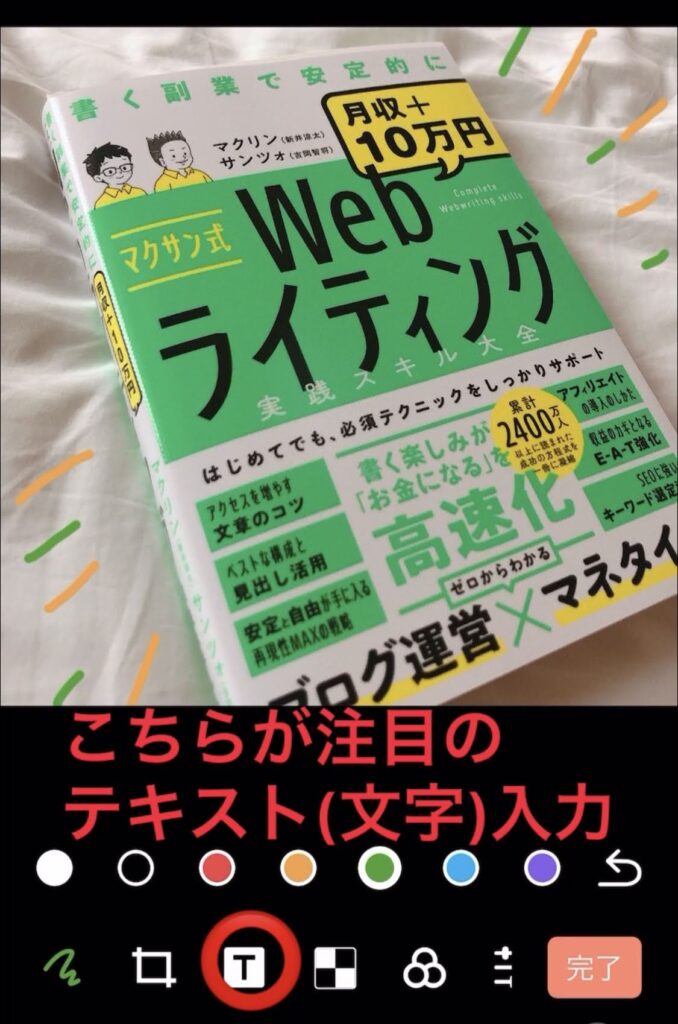
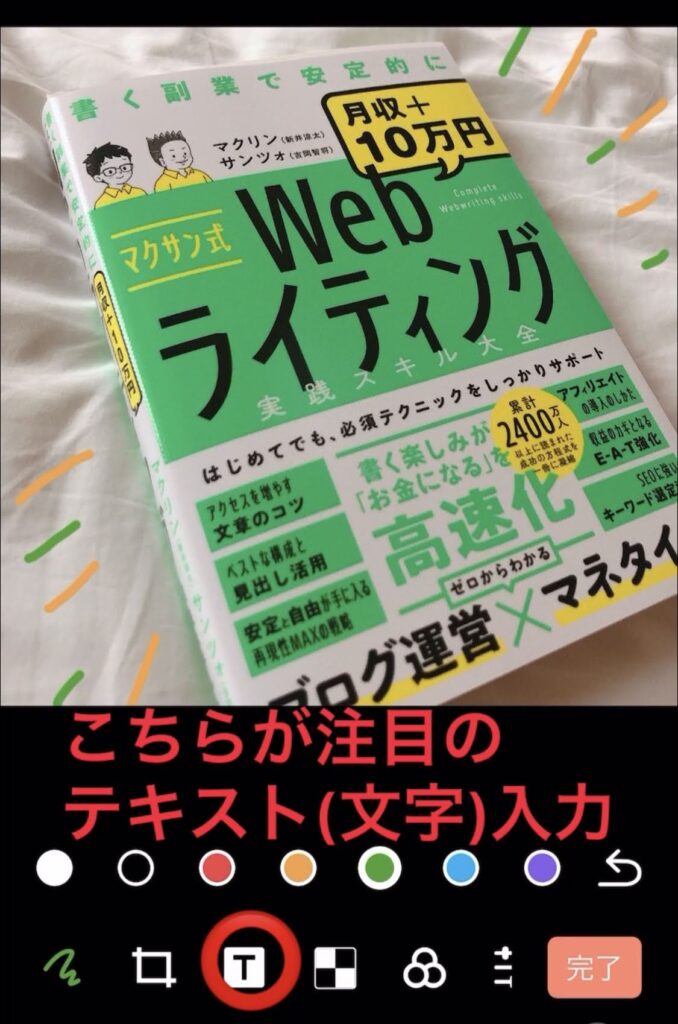
写真編集画面の下部にある四角形にTのアイコン。
ここからテキスト(文字)入力がスタートできます。
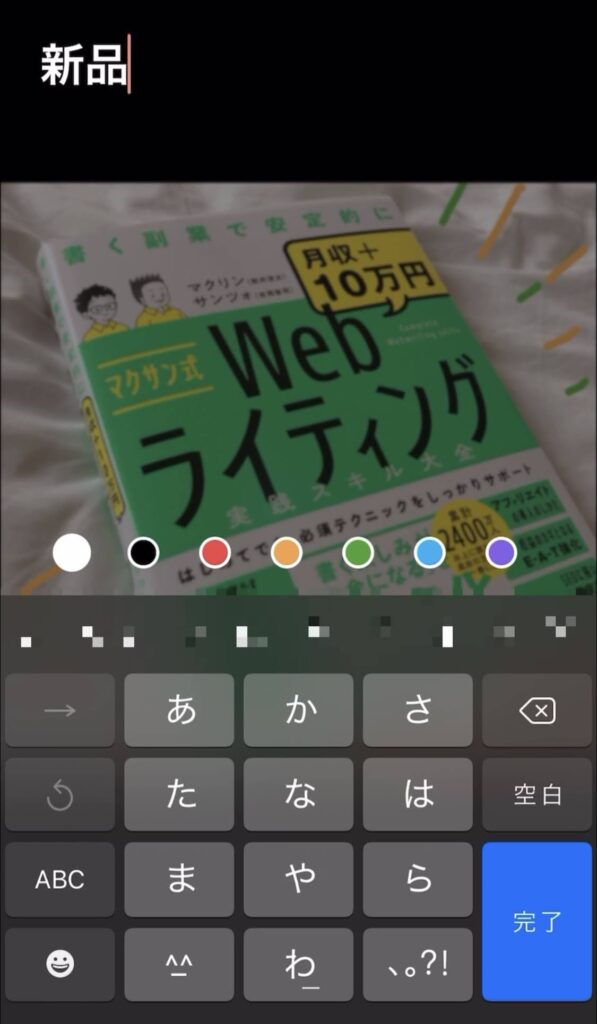
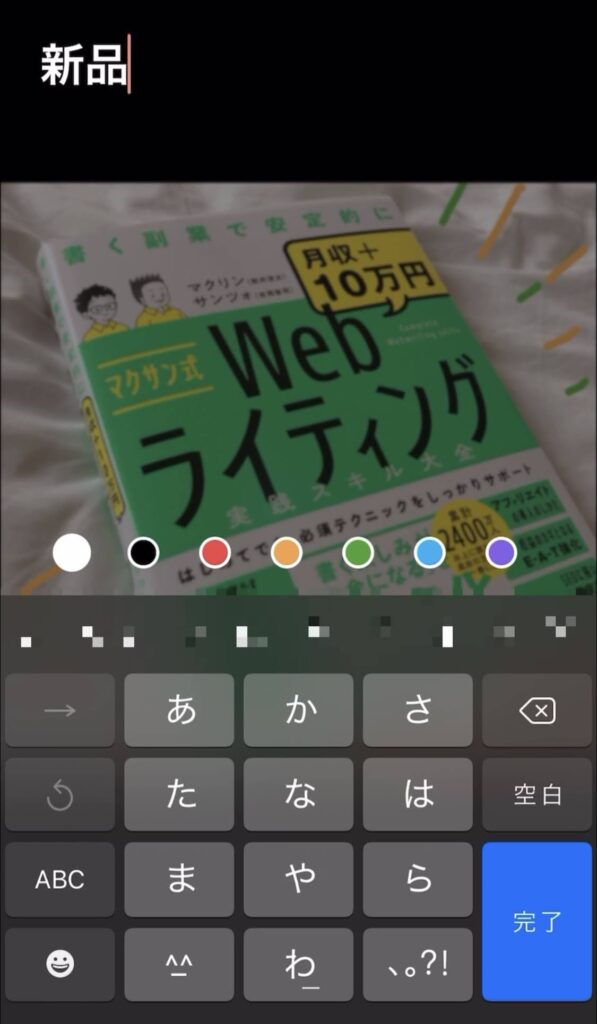
上部に打ち込んだテキスト(文字)が出てきます。



フォントの選択機能はありません
(ほしいな~)
テキスト(文字)の色を変える
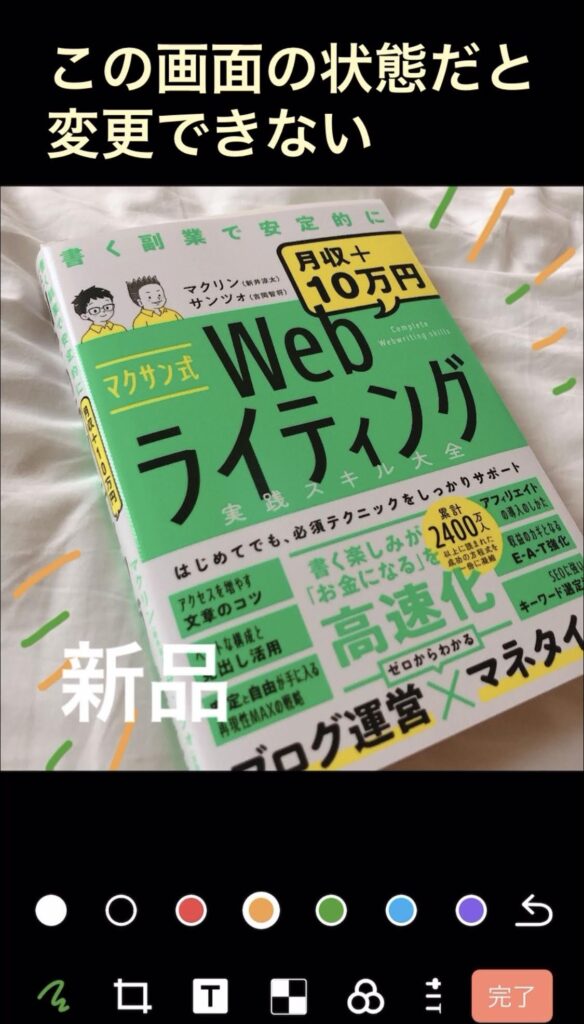
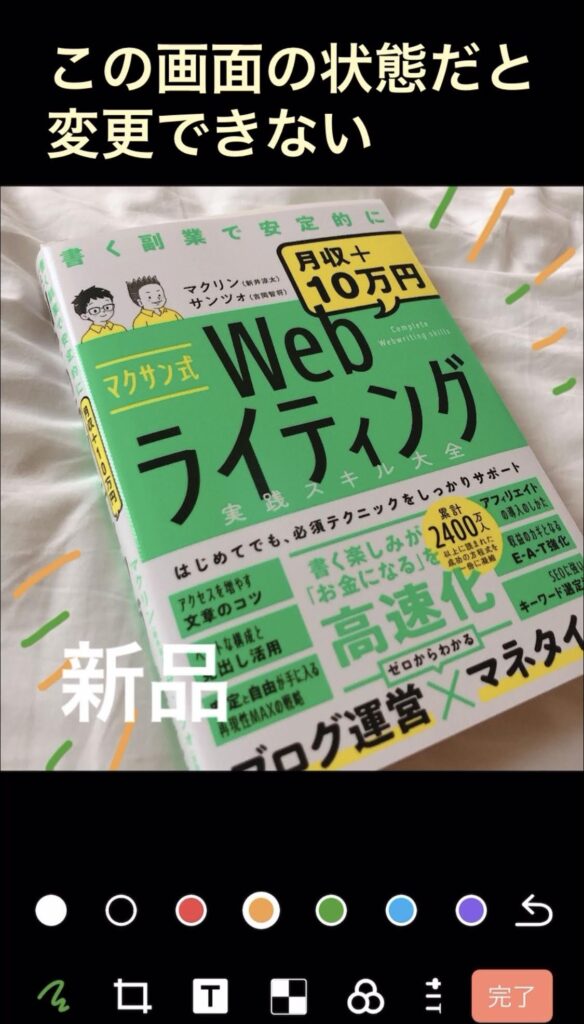
画面がこの状態の時は、テキスト(文字)の色が変えられません。
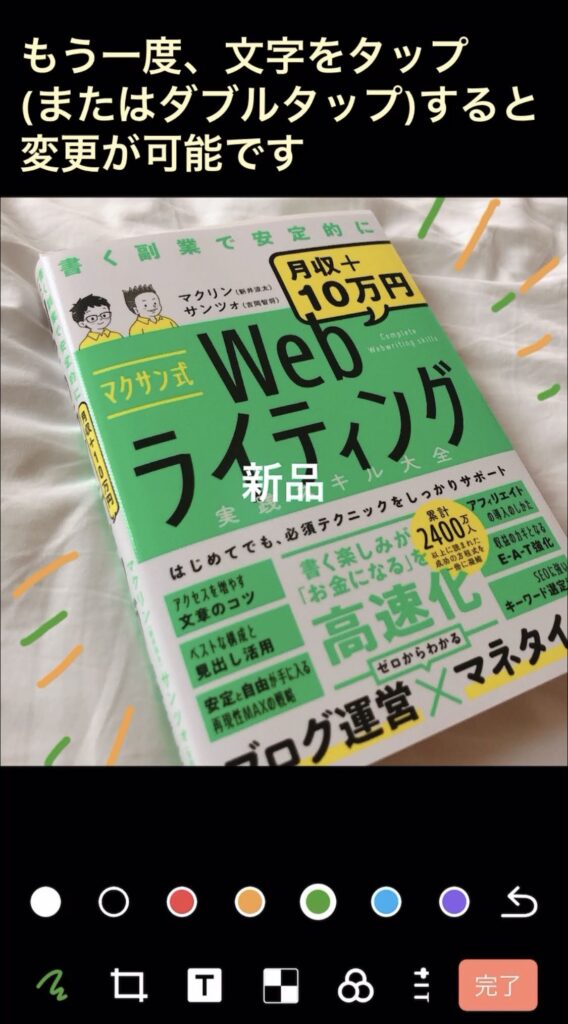
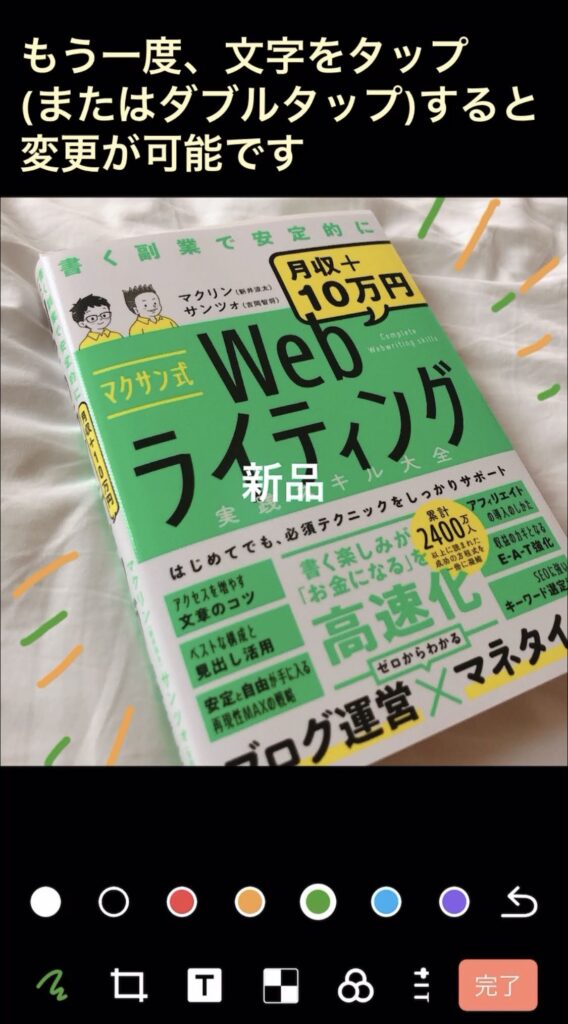
テキスト(文字)部分をタップすると、変更できます。
テキスト(文字)の位置・大きさ・傾きを変える
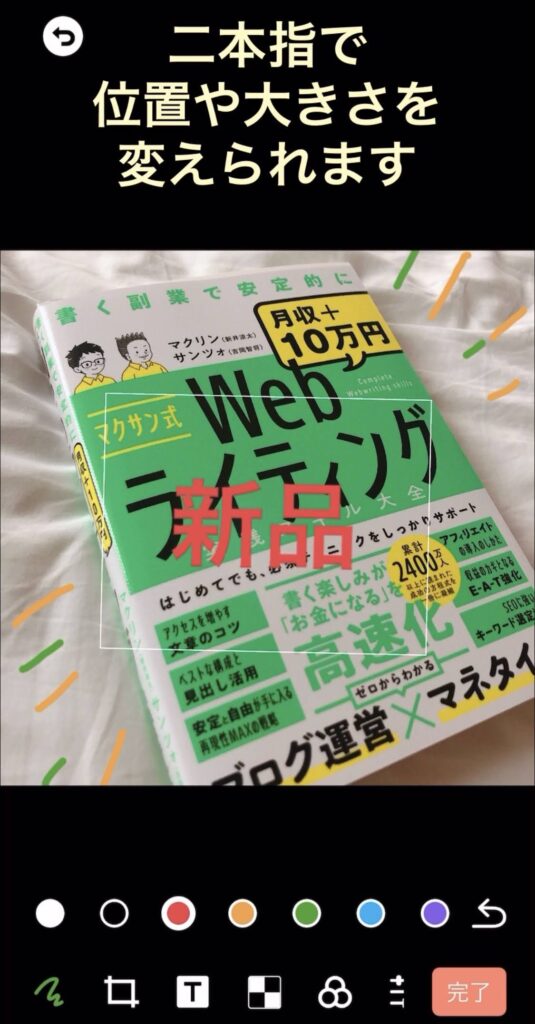
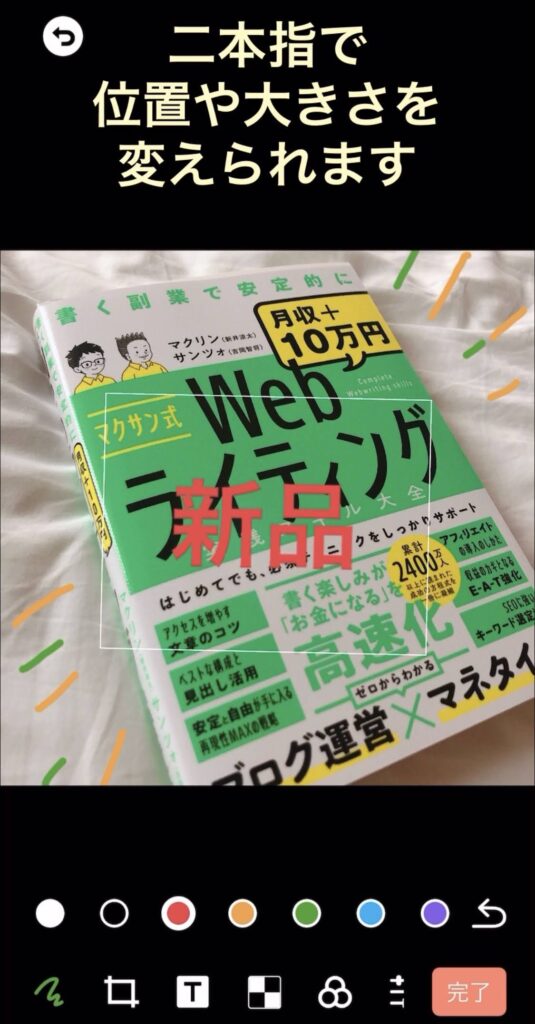
2本の指でテキスト(文字)を押しながら、位置・大きさ・傾きが変えられます。
テキスト(文字)を削除する


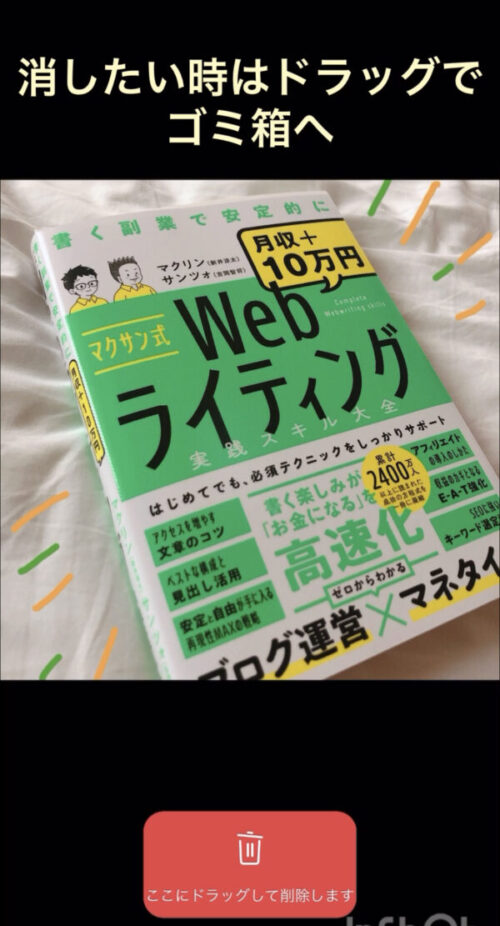
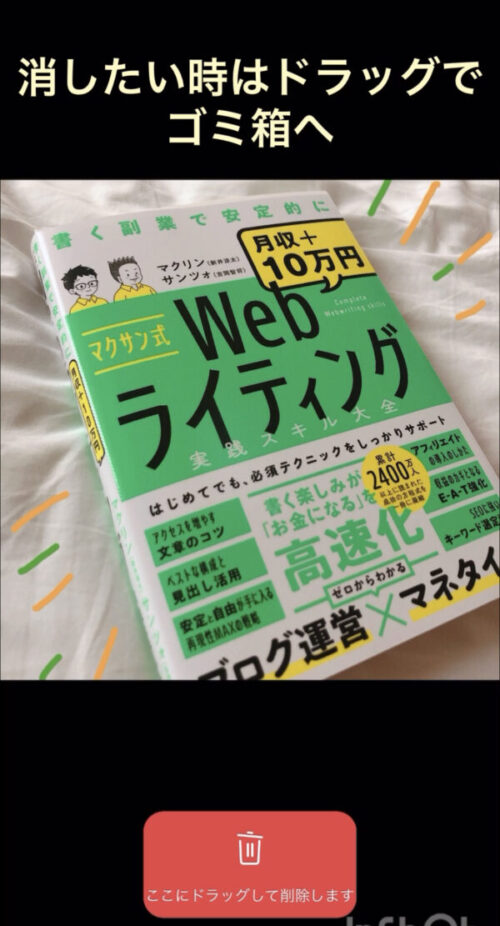
削除する場合は、指でテキスト(文字)を押しながら下に表示されるゴミ箱マークへドラッグします。
ゴミ箱マークが赤くなると削除完了です。
手順④ 写真編集を完了する
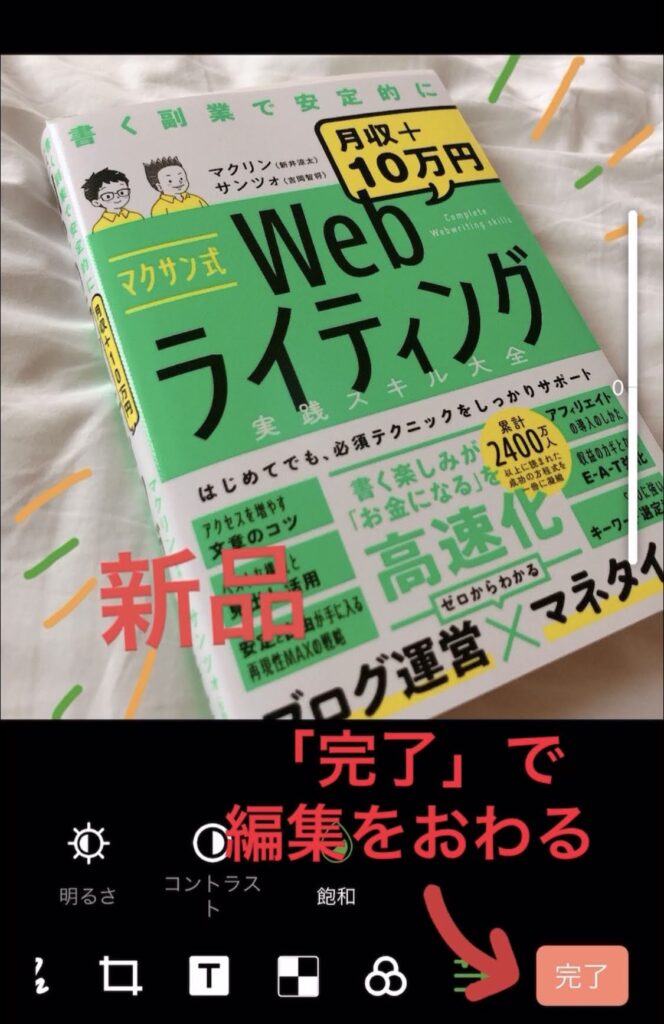
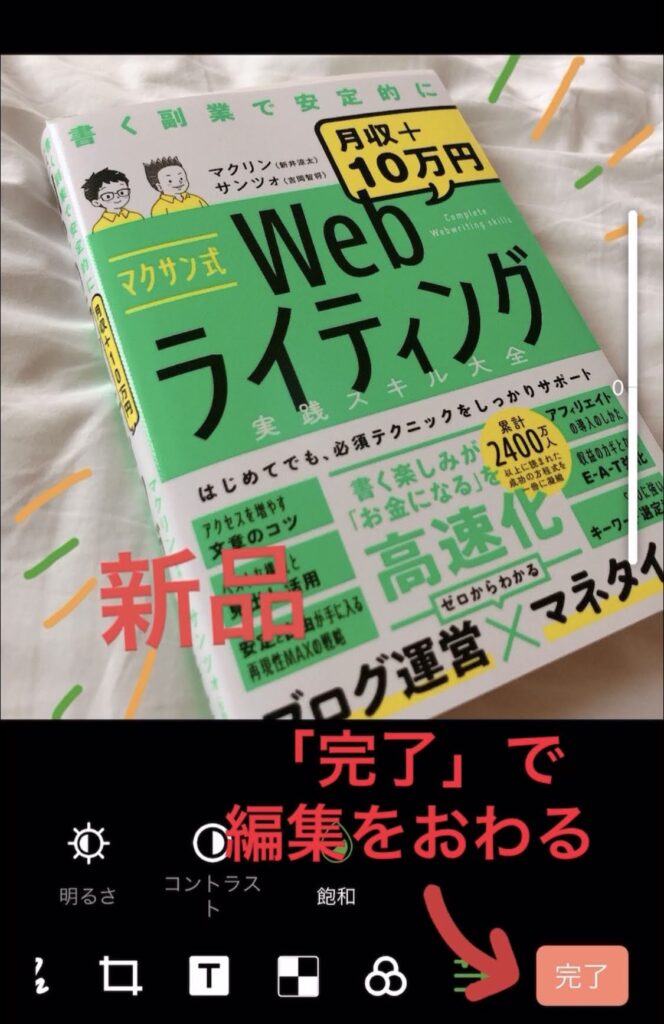
右下の「完了」をタップして、すべての写真編集をおわります。
出品写真にテキスト(文字)を入れるなんて、めんどくさい。
って思うかもしれません。
でも、テキスト(文字)があるのとないのでは、出品ページの印象がかなり違います。
少しでも希望に近い価格で、早めに売れるように試してもらえたら嬉しいです。
一味ちがう写真にしたい人におすすめの「Canva」
アプリ内で写真に文字(テキスト)を入れられるようになって、PayPayフリマの使い勝手がかなり向上しました。
だけど、現状ではシンプルな文字(テキスト)入れ機能しかありません…
もうちょっと凝った写真にしたいと思ったあなたにおすすめなのが、Canva。
スマホアプリでも無料でかんたんに写真の加工ができます!
※パソコンでの使用も可能。
購買意欲をそそる出品写真がきっとでき上がりますよ。
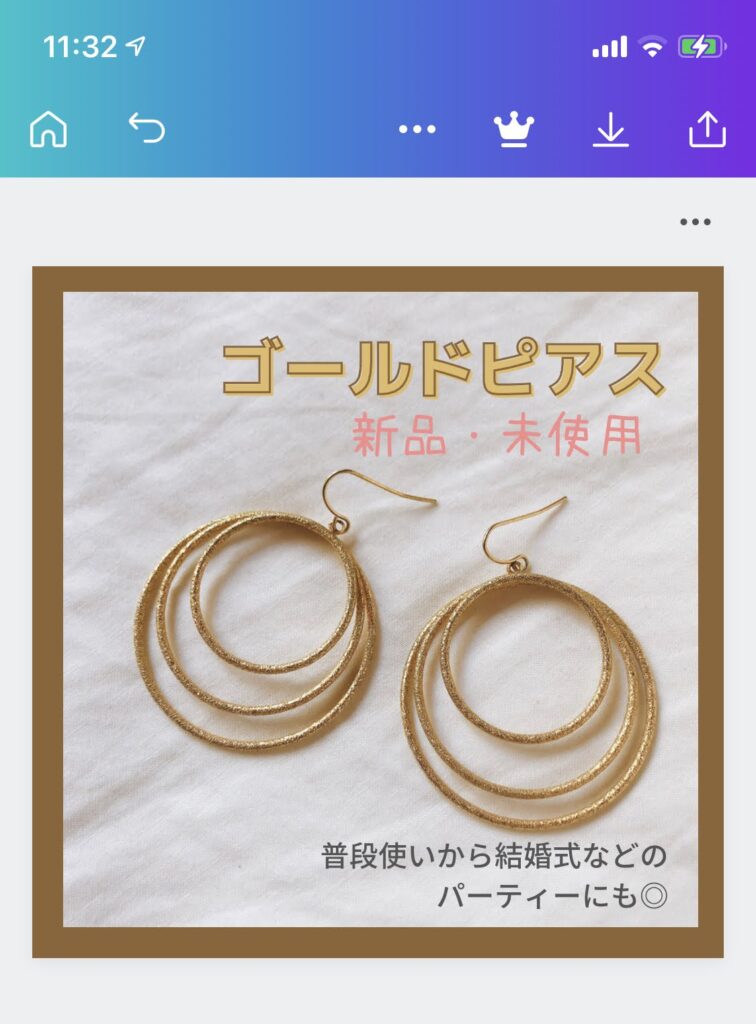
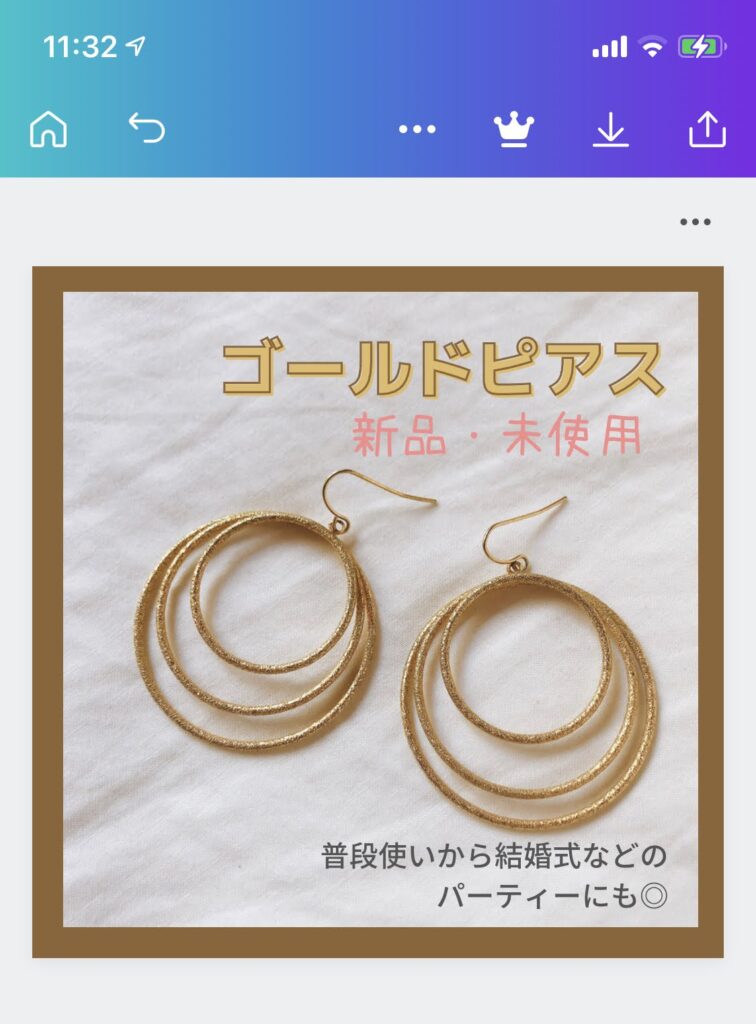
おしゃれに写真へ文字(テキスト)を入れて、ライバルと差をつけてどんどん出品していきましょう!